این wikiHow به شما نحوه ارسال کد فرمت شده در پیام تلگرام از طریق رایانه Windows یا macOS را آموزش می دهد.
گام
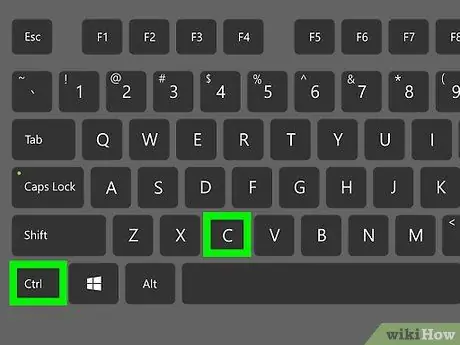
مرحله 1. کدی را که می خواهید ارسال کنید کپی کنید
کد را در یک فایل یا برنامه علامت گذاری کنید ، سپس میانبر صفحه کلید Ctrl+C (Windows) یا Cmd+C (macOS) را فشار دهید.

مرحله 2. تلگرام را باز کنید
اگر از رایانه Windows استفاده می کنید ، این برنامه در منو نشان داده شده است

به اگر رایانه macOS دارید ، برنامه ها در پوشه "Applications" ذخیره می شوند.
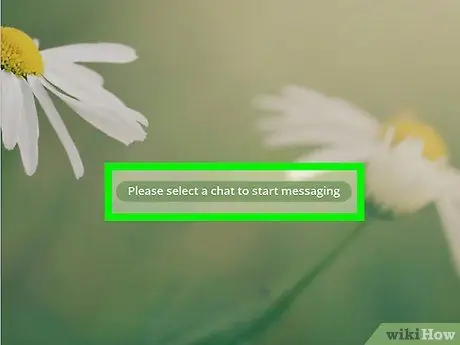
مرحله 3. روی مخاطبی که می خواهید کد را برای آن ارسال کنید کلیک کنید
چت با مخاطب باز می شود.
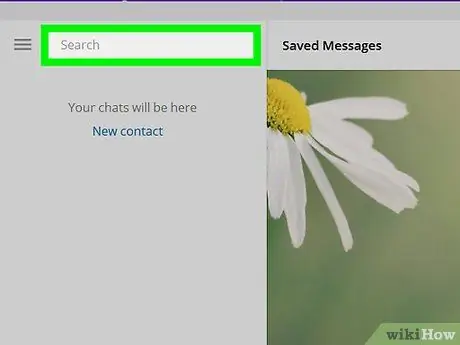
مرحله 4. روی قسمت نوشتن پیام کلیک کنید
این ستون در انتهای چت قرار دارد.
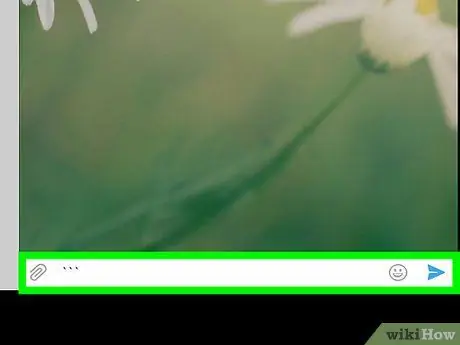
مرحله 5. عبارت "را تایپ کنید
نیازی به اضافه کردن فاصله ندارید. برای نگه داشتن کد در فرمت قابل خواندن ، سه علامت `(بدون لهجه) را در ابتدا و انتهای کد اضافه کنید.
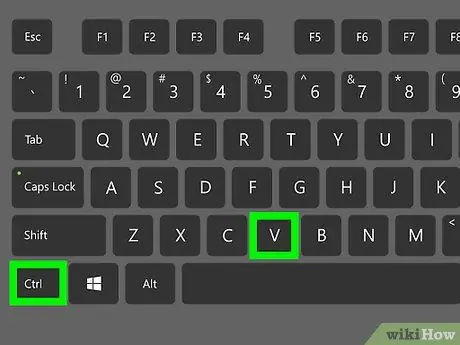
مرحله 6. میانبر صفحه کلید Ctrl+V را فشار دهید (ویندوز) یا Cmd+V (macOS).
کد کپی شده در قسمت تایپ جایگذاری می شود.
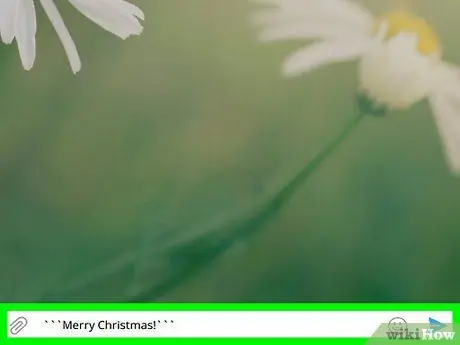
مرحله 7. عبارت "را تایپ کنید
اکنون شما سه لهجه ضعیف در ابتدا و انتهای کد دارید.
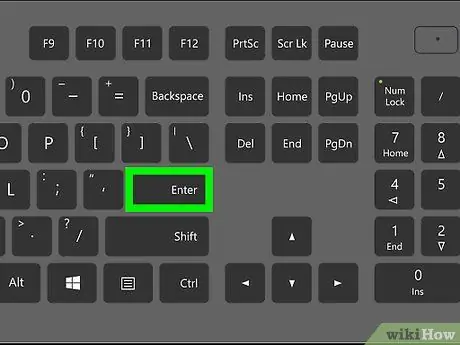
مرحله 8. کلید Enter را فشار دهید یا برمی گردد.
اکنون کد در مکالمه در قالب اصلی نمایش داده می شود.







